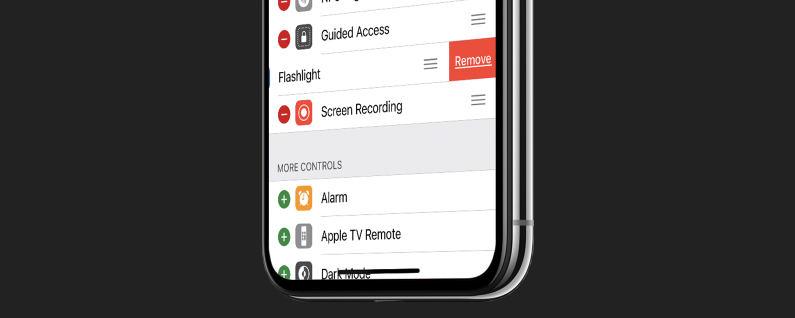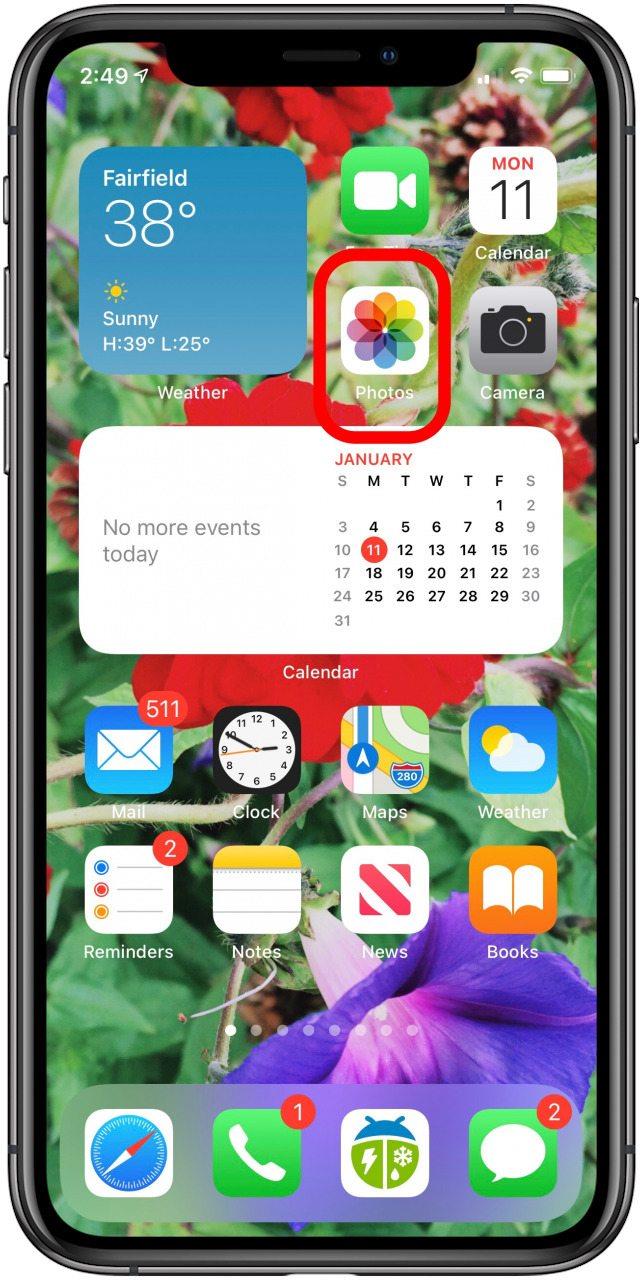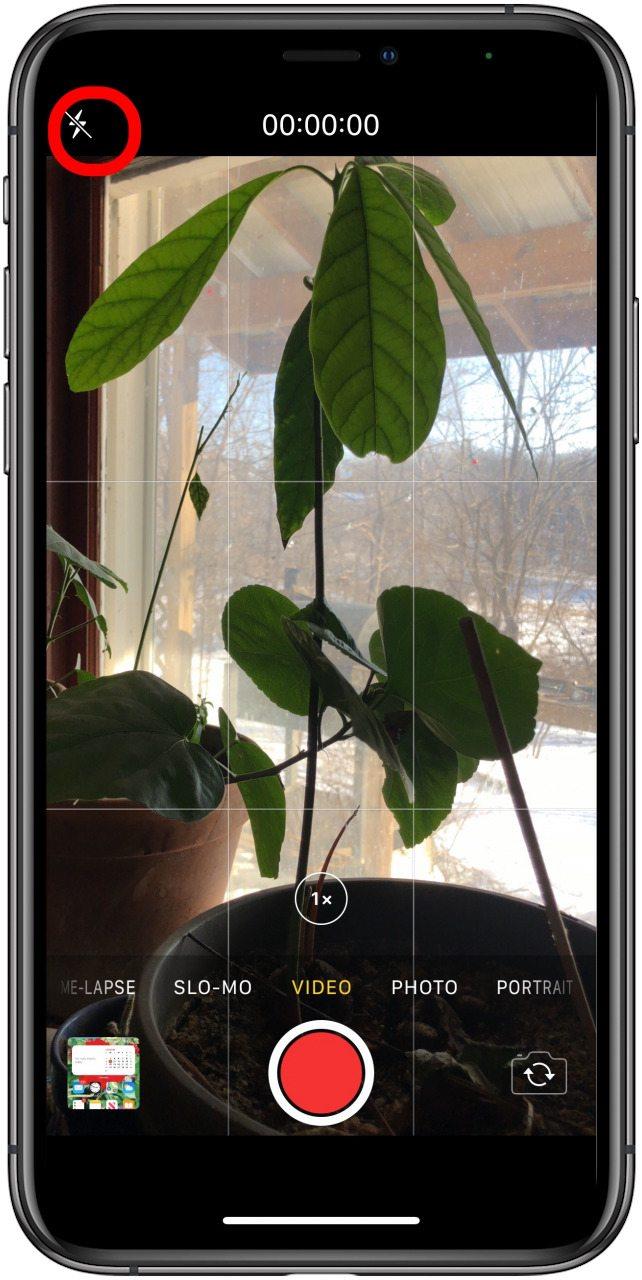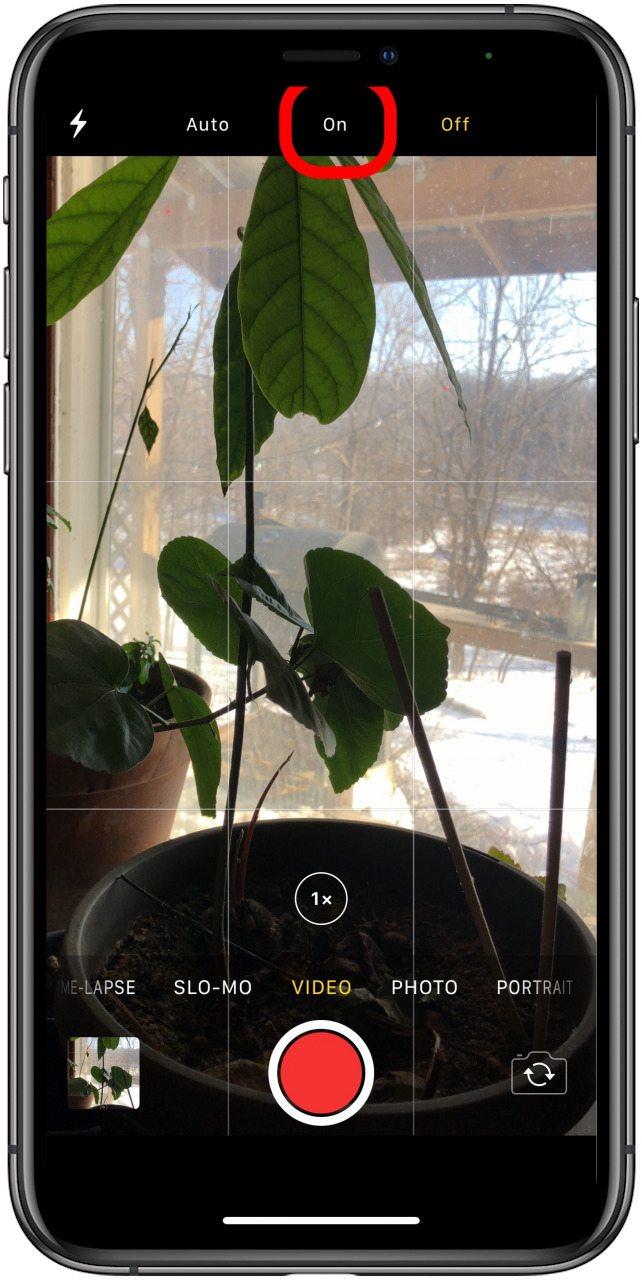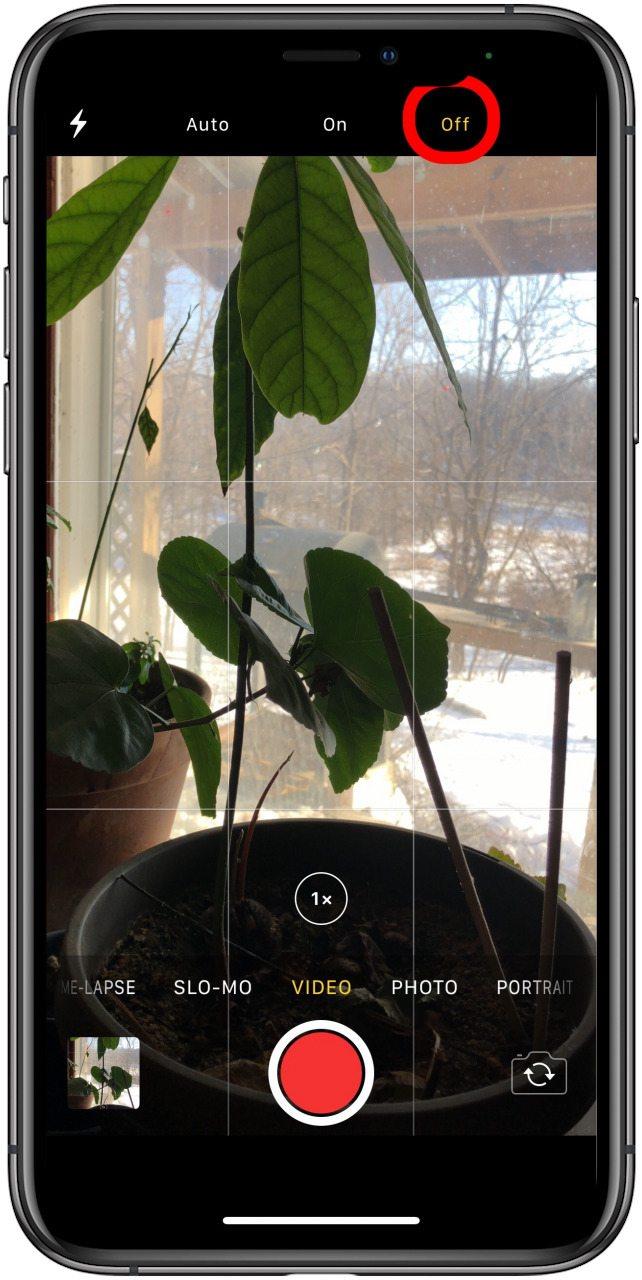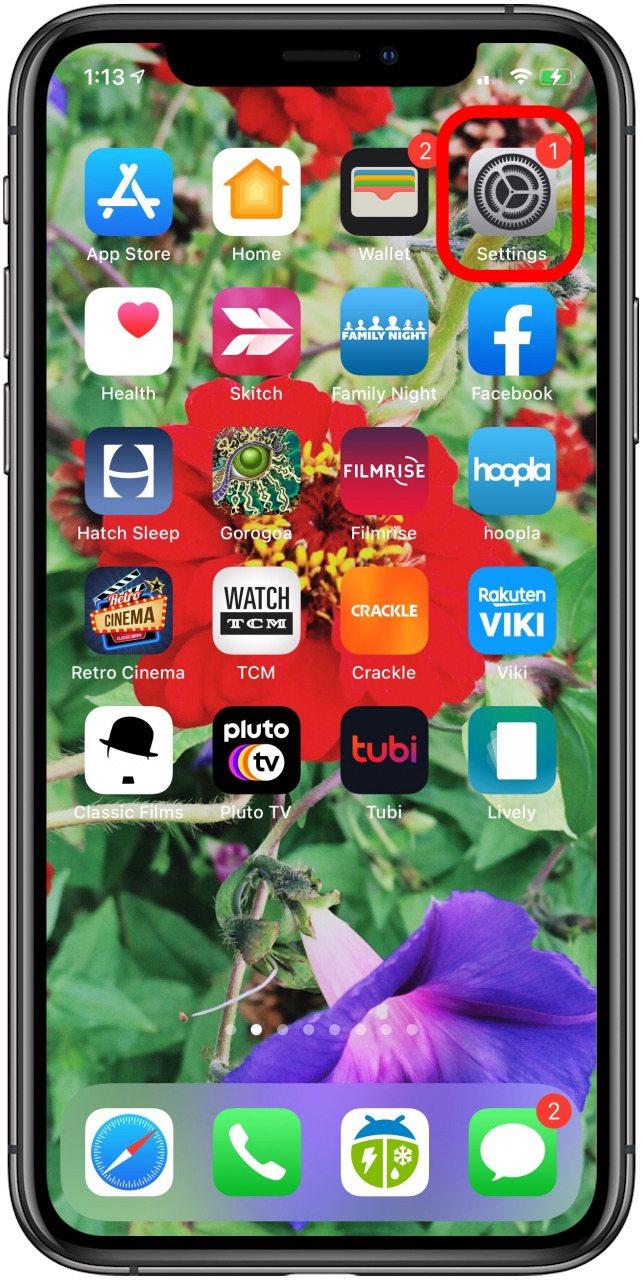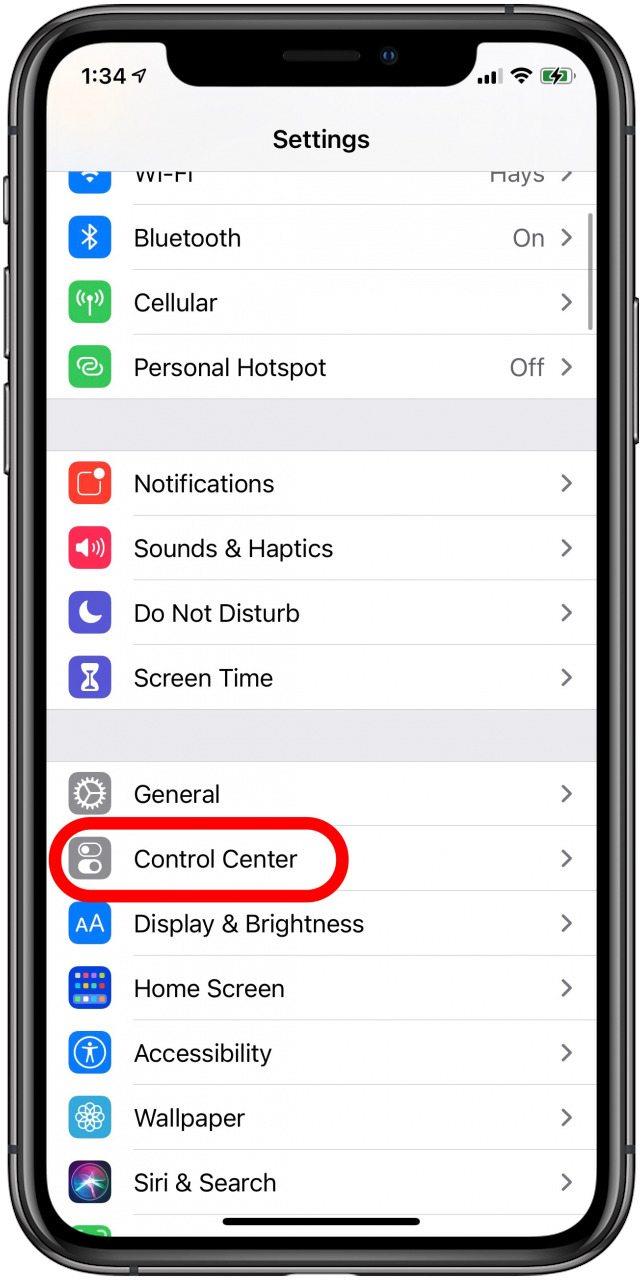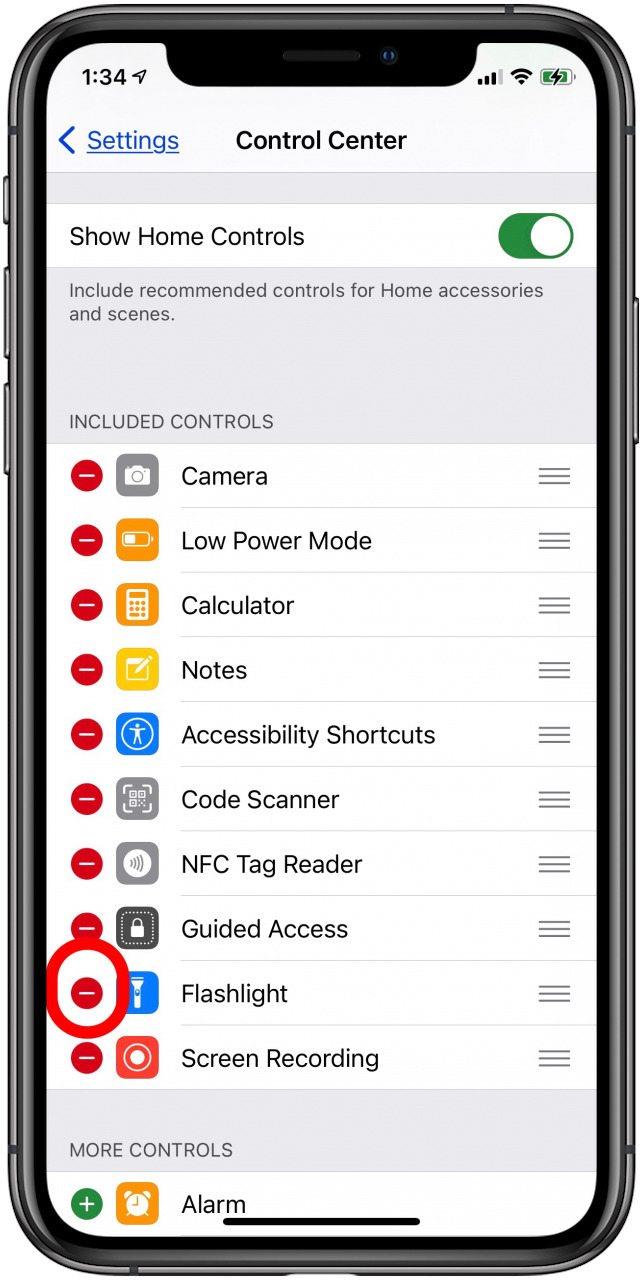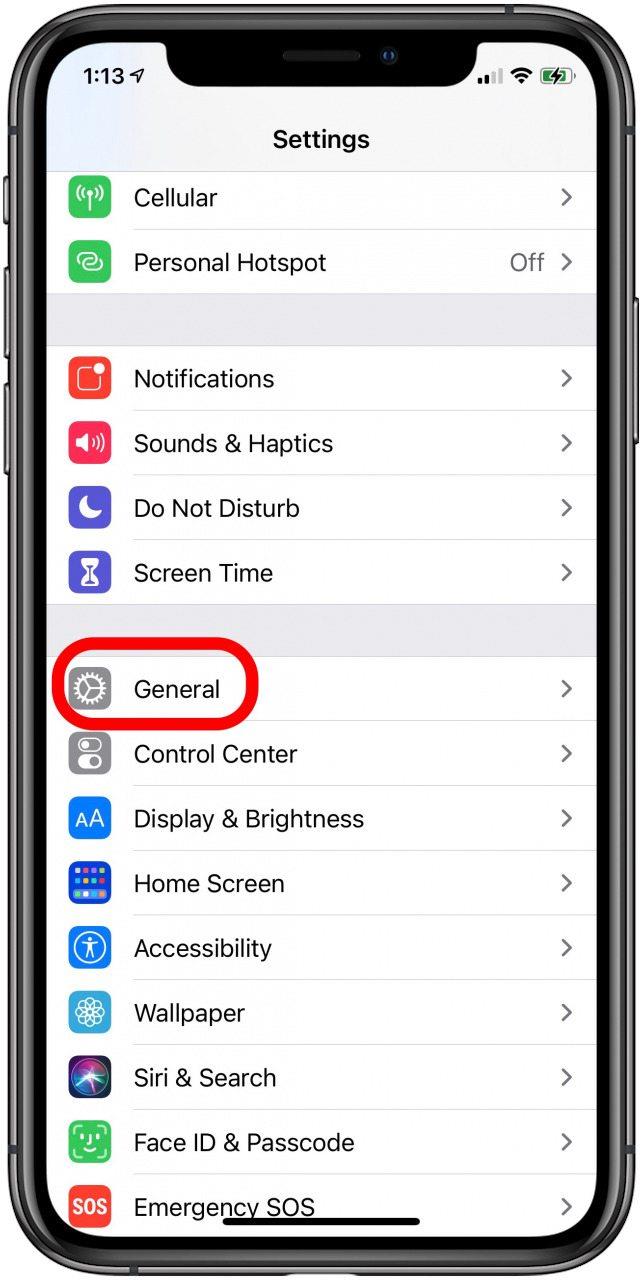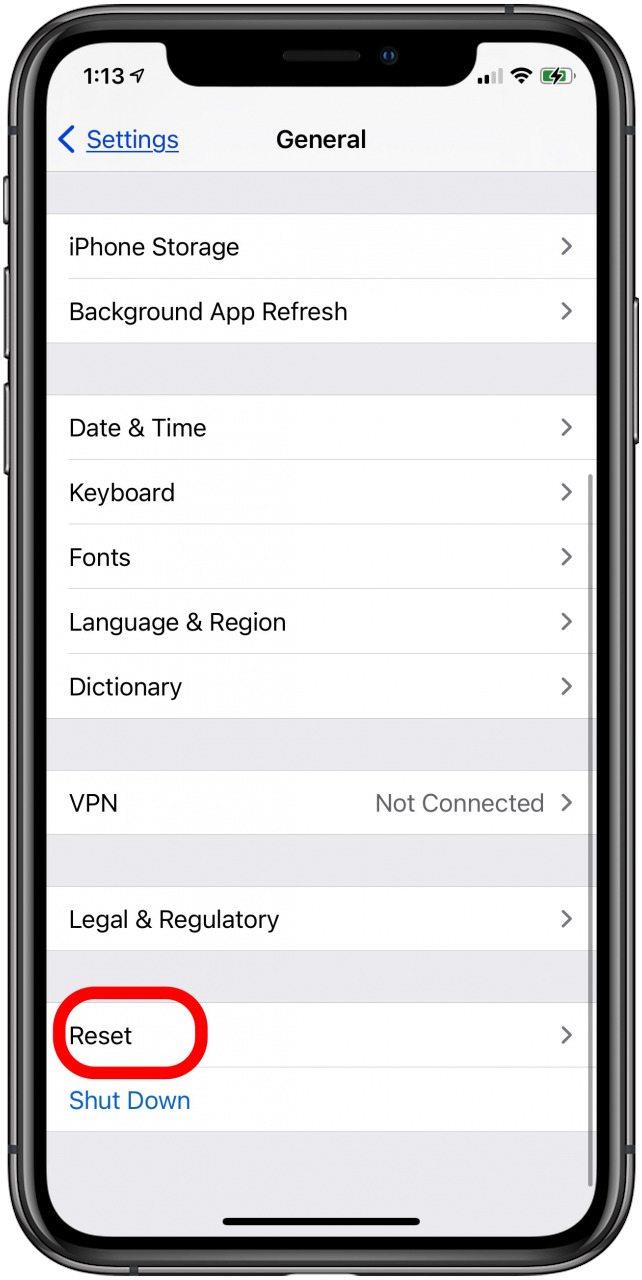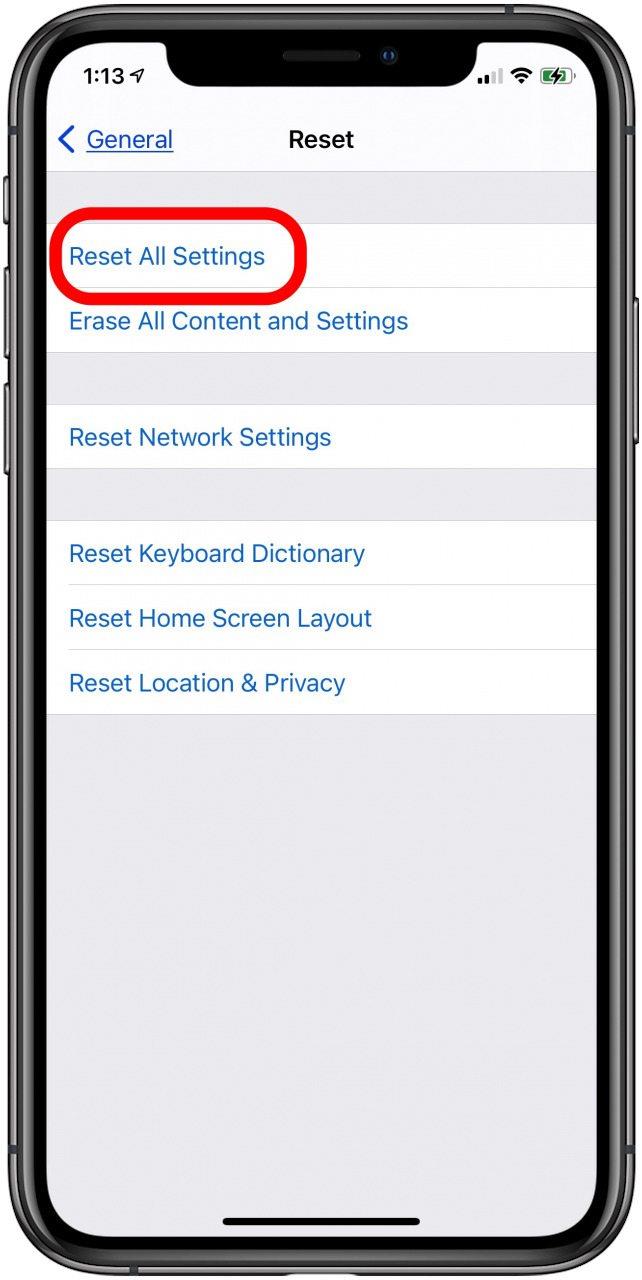“El fenerim neden açılmıyor?” İPad Pro veya iPhone el feneriniz çalışmıyorsa veya griyse, elbette mümkün olduğunca çabuk düzeltmek isteyeceksiniz. Sonuçta, çoğumuz iPhone fenerimizi günlük olarak kullanıyoruz! İPhone 6 veya 7 gibi eski bir telefonunuz veya iPhone 11 veya 12 hattından daha yeni bir telefonunuz olsun, iPhone ışığınız nasıl tekrar çalıştırılacağına bakalım.
iPhone El Feneri Çalışmıyor mu? İPhone El Feneri Nasıl Onarılır
el fenerini nasıl açacağımızı iPhone’unuzun Kontrol Merkezi’nden ve Kilit Ekranından ve el fenerinizi nasıl daha parlak hale getireceğinizi ve kısmayı öğrenin. Peki iPhone’unuzdaki el feneri çalışmadığında veya iPhone el feneri simgesi gri olduğunda ne olur? Aşağıda bazı iPhone sorun giderme işlemleri yapacağız ve iPad Pro veya iPhone el fenerinizi düzelteceğiz (yalnızca arka kamera flaşı olan iPad Profesyonellerinin el feneri özelliklerine sahip olduğunu unutmayın). Daha fazla ücretsiz iPhone eğitimi için ücretsiz Günün İpucu sayfamıza göz atın. Hadi başlayalım.
Atlamak
- Sizin Durumunuz mu?
- Apple Desteği’ne Başvurun
- iPhone’unuz Ücretli mi?
- iPhone’unuz Çok Sıcak veya Çok Soğuk mu?
- iPhone Kamera Uygulamasını kapatın
- Kamera Uygulamasında Flaşı Kapatın ve Açın
- iPhone veya iPad’inizi Yeniden Başlatın
- iPhone veya iPad’inizi Tam Sıfırlama
- Kontrol Merkezi Ayarlarınızı Değiştirin
- Tüm iPhone Ayarlarını Sıfırlayın
- En son iOS’a güncelleyin
- iPhone’unuzu bir iCloud Yedeklemesinden Geri Yükleme
- iPhone’unuzu Fabrika Ayarlarına Geri Yükleyin
- Apple Desteği’ne Başvurun
El Feneri Çalışmıyor ve El Feneri Düğmesi Normal Olarak Yanıyor
Sizin Durumunuz mu?
Bu biraz aptalca gelebilir, ancak önce en basit açıklamalarla başlamalıyız. Yakın zamanda iPhone kılıfınızı değiştirdiniz mi? Yeni kılıfınız iPhone’unuzun kamera lenslerini ve flaşını engelliyorsa, çıkarmanız gerekir. Ayrıca, kılıfınız manyetik veya metalik ise, iPhone kameranızla etkileşime girebilir.
Apple Destek ile iletişime geçin
İPhone el feneriniz açılmıyorsa, ancak El Feneri simgesi veya düğmesi gri değilse, bir donanım sorununuz olabilir ve ile bağlantı kurma zamanı gelmiştir. Apple desteği . Cihazınızı son 90 gün içinde satın aldıysanız, ücretsiz ücretsiz desteğe sahip olursunuz. Apple Care + veya başka bir sigorta planı için ödeme yaptıysanız, cihazınız onarılabilir hizmet bedeli veya düşülebilir maliyet için.
El Feneri Simgesi Gri mi Görüntülendi? İPhone El Feneri Nasıl Onarılır
İPhone’unuz Ücretli mi?
İşte iPhone’unuzdaki el fenerinin çalışmaması için başka bir basit açıklama; pil seviyesi. İPhone’unuz Düşük Güç Modundaysa , cihazınızın kullandığı güç miktarı sınırlıdır ve birkaç özelliği kullanamazsınız. Düşük Güç Modu, iPhone’unuz% 80’e şarj olana kadar veya Düşük Güç Modu’nu kapatın .
İPhone’unuz Çok Sıcak mı yoksa Çok mu Soğuk?
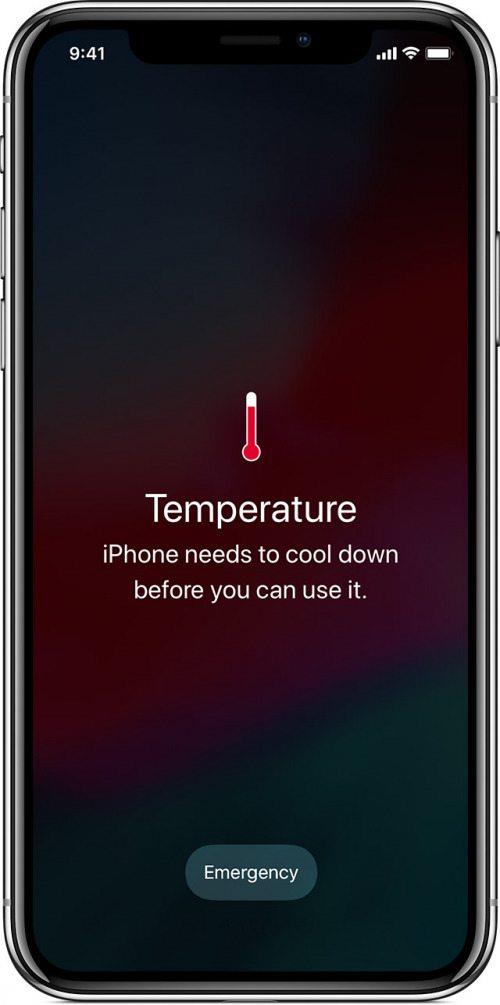
Telefonunuzu sıcak veya soğuk bir arabada veya sıcaklığının -4 F’nin altında veya 113 F’nin üzerinde olduğu herhangi bir yerde bırakmanız gibi şeyler yapmamanız gerektiğini muhtemelen duymuşsunuzdur. İPhone’unuz çok ısınırsa, birkaç şey olur. . Şarj etme işlemi yavaşlar veya durur ve ekranınız kararır veya kararır, telefonunuz soğuyana kadar kamera flaşınız devre dışı kalır ve daha fazlası. Bu nedenle, telefonunuz çok sıcak veya soğuksa, optimum çalışma sıcaklığına dönmesine izin verin, ancak işlemi hızlandırmak için buzdolabına veya dondurucuya koymayın.
İPhone Kamera Uygulamasını kapatın
İPhone’unuzun Kamera uygulaması tarafından kullanılan flaş ampulü, iPhone’unuzun feneriyle aynıdır. Her iki özelliği aynı anda kullanamazsınız, bu nedenle El Feneri simgeniz griyse, Kamera uygulamasını kapatın ve ne olacağını görün.
Kamera Uygulamasında Flaşı Kapatın ve Açın
Kamera uygulamasındaki Video modunda flaşı açıp tekrar kapatmak bu Apple tartışmaları dizisinde . Alternatif olarak, bazı kişiler Kamera uygulamasındayken flaşı açıp ardından uygulamadan çıkma konusunda başarılı oldu. Bunu yapmak için:
- Kamera uygulamasını açın.
- Ekranın alt kısmındaki Video ‘ya, ardından üstteki Flash simgesine dokunun.


- Açık ‘a dokunun.
- Kapalı ‘ya dokunun.


- Kamera uygulamasını kapatın .
İPhone veya iPad’inizi Yeniden Başlatın
Otomatik kaydetme işlevi olmayan uygulamalarda devam eden herhangi bir işiniz varsa, çalışmanızı kaydedin ve bu uygulamaları kapatın. Ardından, iPhone’unuzu yeniden başlatın ( iPhone’unuzu kapatın , ardından tekrar açın).
İPhone veya iPad’inizi Tam Sıfırlama
İPhone veya iPad’inizi yeniden başlatmak el feneri sorununuzu çözmediyse, donanımdan sıfırlamayı deneyin. İşlem, Ana Sayfa düğmeleri olmayan iPhone’lar ve Ana Sayfa düğmeleriyle .
Kontrol Merkezi Ayarlarınızı Değiştirin
Apple forumlarındaki birkaç kişi, iPhone el fenerini Kontrol Merkezi’nden kaldırıp tekrar ekleyerek düzeltti. Bunu nasıl yapacağınız aşağıda açıklanmıştır:
- Ayarlar uygulamasını açın.
- Kontrol Merkezi ‘ne dokunun.


- El Feneri’nin yanındaki kırmızı dairedeki eksi işaretine dokunun.
- El fenerini Kontrol Merkezi’nden kaldırmak için Kaldır ‘a dokunun.


İPhone’unuzu tam olarak yeniden başlatın, ardından Merkez Ayarlarını Özelleştir’e geri dönün ve el fenerini ekleyin Kontrol Merkezi Ayarlarında El Feneri’nin yanındaki yeşil dairedeki artı sembolüne dokunarak geri .
Tüm iPhone Ayarlarını Sıfırla
Kontrol Merkezi ayarlarınızı değiştirmek yardımcı olmadıysa, iPhone veya iPad Pro’nuzdaki tüm ayarları da sıfırlayabilirsiniz. Bu adımı atmak verilerinizin hiçbirini kaybetmez, ancak geri dönüp eklediğiniz özel ayarları sıfırlamanız gerekecektir. Bunu yapmak için:
- Ayarlar uygulamasını açın.
- Genel ‘e dokunun.


- Sıfırla ‘ya dokunun.
- Tüm Ayarları Sıfırla ‘ya dokunun.


En son iOS’a güncelleyin
Bu sorun giderme makalelerinde her zaman iPhone’unuzun yazılımını güncellemekten bahsettiğimizi biliyorum, ancak bunun nedeni yardımcı olmasıdır! İPhone’unuz iOS’un en son sürümüne güncellenmediyse, birkaç dakikanızı ayırın ve şimdi güncelleyin . Bu, yalnızca el feneri sorununuzun değil, yaşadığınız diğer küçük aksaklıkların ve hataların çözümü olabilir.
İPhone’unuzu bir iCloud Yedeklemesinden Geri Yükleme
El feneriniz hala çalışmıyorsa, iPhone’unuzu bir iCloud yedeklemesinden geri yüklemeyi deneyin < / a> sorun başlamadan önce yaptınız.
İPhone’unuzu Fabrika Ayarlarına Geri Yükleyin
Bu, Apple Destek ile iletişime geçmeden önce yazılım sorunlarını çözmek için son seçeneğinizdir. iPhone’unuzu fabrika ayarlarına sıfırladığınızda , verileriniz silinecektir, bu nedenle iCloud’a geri dönün .
Apple Destek ile iletişime geçin
Tüm bu sorun giderme adımlarını denediyseniz ve el feneri simgeniz hala griyse, Apple desteğini arayın.